- De Start meny är där det mesta arbetet börjar på din Windows-dator.
- De Windows 10Start meny är en massiv förbättring jämfört med Windows 8/8.1, men många användare föredrar fortfarande klassikern Start meny.
- För mer lättanvända DIY-guider om olika tekniska element, besök vår Hur-till-avsnitt.
- Windows 10 kommer packad med fantastiska funktioner. Förbättra din kunskap om operativ system med vår Windows 10-artiklar.

Denna programvara reparerar vanliga datorfel, skyddar dig mot filförlust, skadlig programvara, maskinvarufel och optimerar din dator för maximal prestanda. Åtgärda PC-problem och ta bort virus nu i tre enkla steg:
- Ladda ner Restoro PC reparationsverktyg som kommer med patenterade teknologier (patent tillgängligt här).
- Klick Starta skanning för att hitta Windows-problem som kan orsaka PC-problem.
- Klick Reparera allt för att åtgärda problem som påverkar datorns säkerhet och prestanda
- Restoro har laddats ner av 0 läsare den här månaden.
Det är förståeligt varför du kanske vill ändra Windows 10start meny till klassiker. Vissa människor anser att startmenyn i Windows 7 och XP är mer användbar än Windows 10.
När Windows 8 tappades, uppstod det ett uppstånd från användarna angående helskärmens Start-meny. Trots att Microsoft svarade genom att ändra Start-menyn i Windows 8.1 och senare tog fansen saker i sina händer och utformade sätt att komma tillbaka den klassiska Start-menyn.
Hur ändrar jag Windows Start-meny till klassisk?
Hur byter jag tillbaka till den klassiska vyn i Windows 10?
-
Ladda ner och installera Classic Shell.

- Klicka på Start-knappen och sök efter klassiskt skal.
- Öppna det översta resultatet av din sökning.
- Välj vyn Start-menyn mellan Klassisk, Klassisk med två kolumner och Windows 7-stil.
- Slå OK knapp.
- Säkerhetskopiera de valda stilarna som XML.
- Tillämpa inställningarna.
Anpassa Start-menyn i Windows 10
Aktivera helskärmsläge
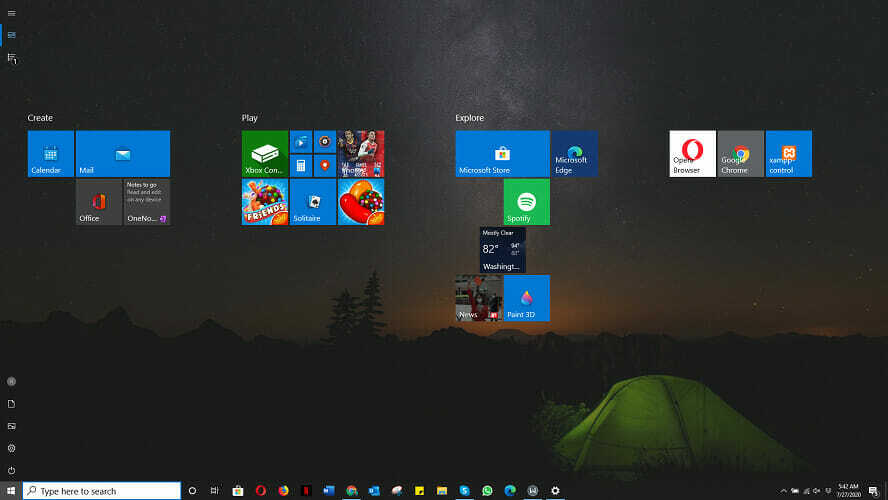
- Klicka på Start.
- Välj inställningar ikon.
- Välj Anpassning.
- Slå Start från vänster sidofält.
- Klicka på Växla knappen under Använd Starta helskärmstext.
Ändra storlek på startmenyn
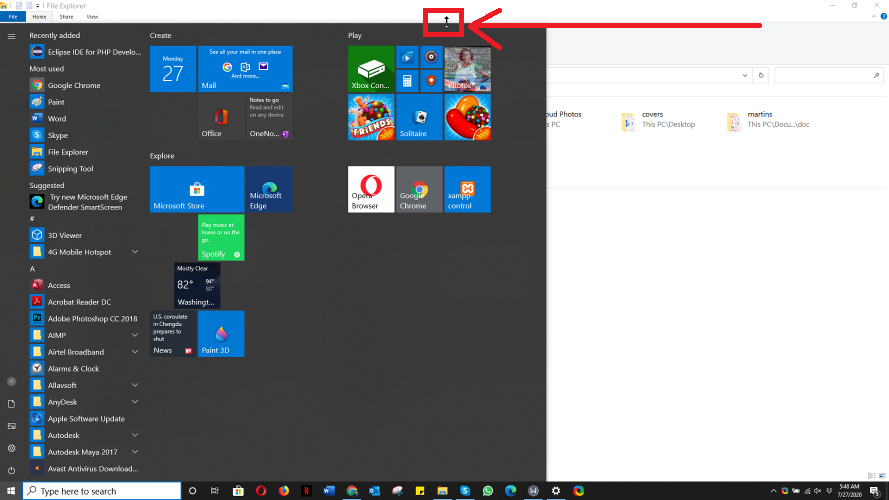
- Klicka på Start knapp.
- Ta markören till kanten av Start meny, så det blir till a dubbelsidig pil.
- Klicka på den och dra den uppåt eller nedåt för att ändra storlek.
- Släpp markören när du är klar.
Fäst en applikation i Start-menyn
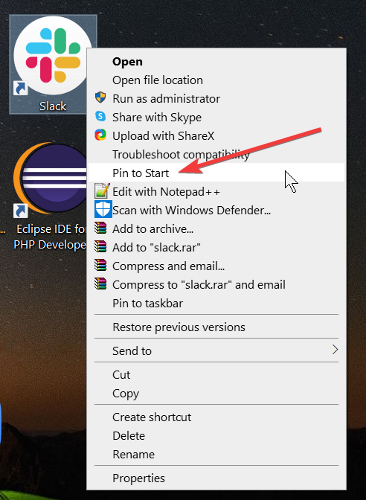
- Leta reda på applikationen.
- Högerklicka på det program som ska fästas.
- Välj Fäst i Start.
Om du vill anpassa ditt operativsystem ännu mer, här gör du så att ikonerna ser ut som de i Windows 8
Lossa upp ett program från Start-menyn
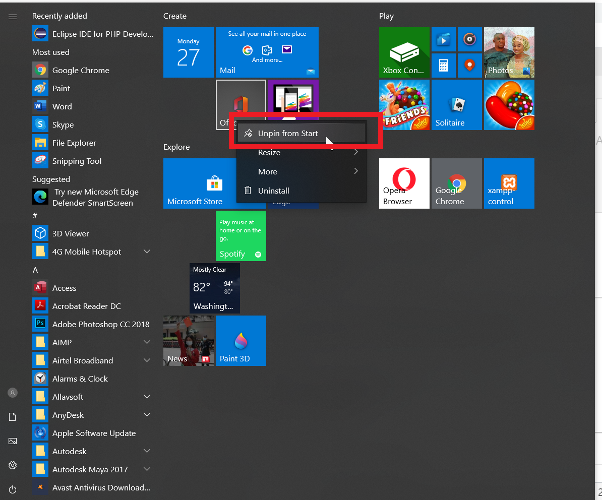
- Öppna Start
- Högerklicka på Ansökan.
- Välj Lossa från Start.
Ändra storlek på applikationsplattor

- Klicka på Start
- Högerklicka på applikationen.
- Välj Ändra storlek.
- Välj det alternativ du väljer.
Lägg till mappar i Start-menyn
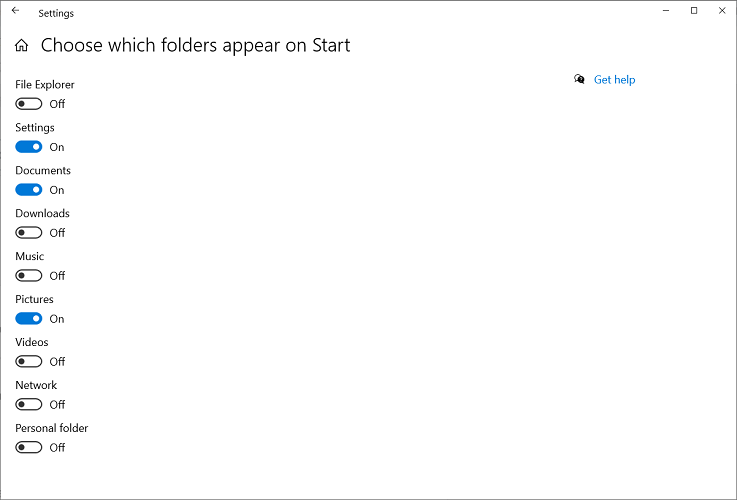
- Klicka på Start menyknappen.
- Välj inställningar.
- Klicka på Anpassning bricka.
- Välja Start från sidofältet.
- Klick Välj vilka mappar som ska visas på Start.
- Slå på eller av applikationerna på skärmen.
Flytta brickor i Start-menyn

- Klicka på Start knapp.
- Klicka och håll kvar på brickan.
- Dra och släpp brickan till önskad position.
Byt namn på grupper av brickor

- Klicka på Start
- Välj brickan för att byta namn.
- Radera någon text i Skriv fält
- Byt namn på brickan.
Ändra färgen på Start-menyn

- Klicka på Start
- Välj inställningar
- Klicka på Anpassning
- Välj en färg från Windows-färger.
- Markera kryssrutan för Start, aktivitetsfält och åtgärdscenter under Visa accentfärg på följande ytor.
Stäng av Live Tiles
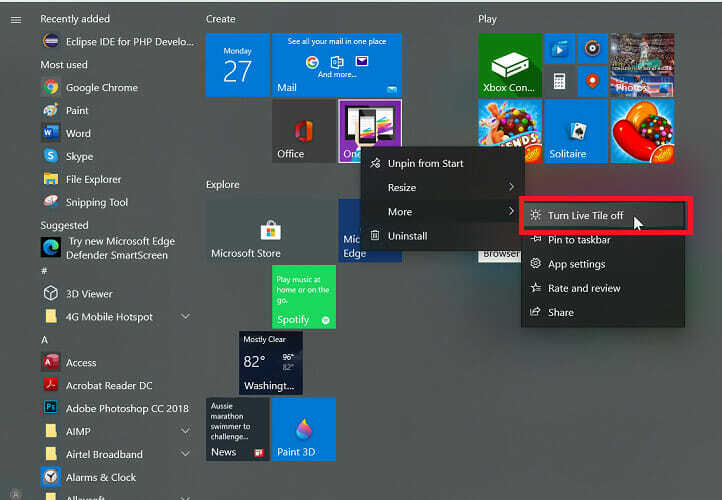
- Klicka på Start menyknappen.
- Högerklicka på live-brickan.
- Klicka på Flytta.
- Välj Stäng av live-brickan alternativ
Vi hoppas att den här guiden har visat sig vara användbar i ditt fall och att du nu har Start-menyn och ikonerna på det exakta sätt du ville ha.
Meddela oss gärna om den här guiden har hjälpt genom att använda kommentarsektionen nedan.
 Har du fortfarande problem?Fixa dem med det här verktyget:
Har du fortfarande problem?Fixa dem med det här verktyget:
- Ladda ner detta PC-reparationsverktyg betygsatt Bra på TrustPilot.com (nedladdningen börjar på den här sidan).
- Klick Starta skanning för att hitta Windows-problem som kan orsaka PC-problem.
- Klick Reparera allt för att lösa problem med patenterade tekniker (Exklusiv rabatt för våra läsare).
Restoro har laddats ner av 0 läsare den här månaden.

